一、开发平台
QT5开发的程序打包发布出来,在任何一台windows系统都能运行,这样就不会限于电脑需不需要安装QT安装包了。
自己用的QT版本是

我的电脑系统是WIn10专业版的。
二、介绍一下打包工具。
1.一个是QT5自带的windeployqt(这个大家不需要下载安装)
2.另外一个是Engima Virtual Box,这是下载链接Engima Virtual Box,下载衔接:Engima Virtual Box
图标如下:
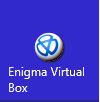
3.还有一个是Inno Setup6软件,图标如下:

三、QT5程序打包发布前获取所需要的库文件
1.打开一个QT程序,以release方式运行一次。操作如下图:

2.这时你的工程项目文件夹下,会生成一个关于release的文件夹:

3.打开上面文件夹,找到release目录下的.exe程序。此时你点击是运行不成功的。因为缺少QT必要的库文件。将这个.exe文件拷贝出来,创建一个单独的文件夹,放在这个文件夹下。
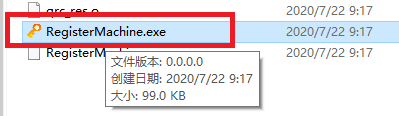
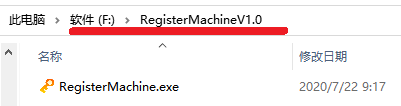
4.在win10系统左下角,找到下图红色标注的文件,打开如下图:

接着输入命令行,cd /d 路径(指的是需要打包的exe程序目录,就是刚才拷贝出来的exe程序所在的目录),回车后:

输入如下命令行:windeployqt 程序名 敲击回车。这一步操作是将所需的库文件全都拷贝到exe程序的当前文件:
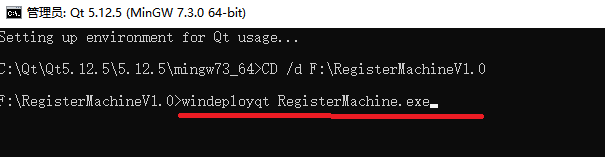

5.这时我们看程序目录如下:

此时,如果在当前目录下可以点击运行exe程序,说明库文件都已经拷贝到当前目录下了。现在只需要将这一堆文件进行打包。
四、QT5程序打包发布成一个单执行文件的绿色软件
Enigma Virtual Box 简介
Enigma Virtual Box是软件虚拟化工具,它可以将多个文件封装到应用程序主文件,从而制作成为单执行文件的绿色软件。它支持所有类型的文件格式,虚拟化后的软件不释放任何临时文件到您的硬盘,文件模拟过程仅在内存运行。
1.打开运行Enigma Virtual Box:


按照上图的示意,添加路径和文件如下图。文件可以托选,选择所有文件后,直接拖入界面框内。注意是要所有文件和文件夹全部拖进。
2.在【Files Options】中可以选择是否将文件压缩:

3.然后点击Process开始打包。

打包完成后,去程序打包后的路径点击运行吧。
五、QT5程序打包发布,制作成安装程序,使用下面方法
1.打开Inno软件






2.添加文件,添加需要安装在C:\Program Files\IPSystemV1.0里的文件

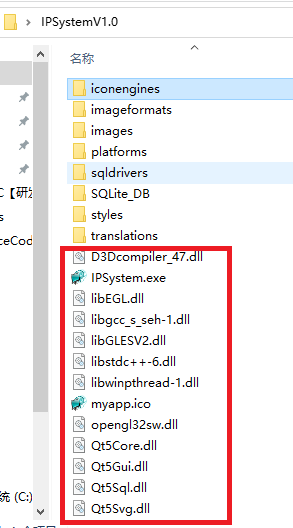
3.如果有目录需要添加,再按添加目录,(只能一个一个的添加目录,要是子目录多就烦了),把要安装的目录全部添加完成后,记得一定要编辑所添加的目录,要不全部文件都会安装在C:\Program Files\IPSystemV1.0下,步骤是添加目录后,按编辑
添加目录时,选择是,子目录下文件全部包含。

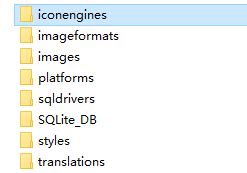
添加目录后,选中刚才添加的目录,然后在按编辑

添加子文件夹

4.如下图选择即可,在创建打包前,要在开始启动菜单创建卸载图标前和允许用户创建桌面快捷方式前打对勾。

下面没有特别文件,跳过下一步即可




先不要编译文件,还需要修改下

在[Tasks]这里,unchecked是不选中,checkablealone是选中,把unchecked替换成checkablealone。
[Tasks]
Name: "desktopicon"; Description: "{cm:CreateDesktopIcon}"; GroupDescription: "{cm:AdditionalIcons}"; Flags: unchecked
5.重新编译文件,即可生成打包的安装程序文件
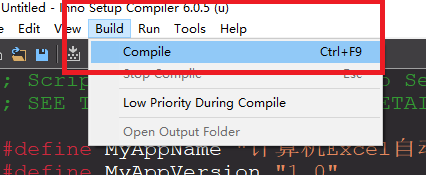
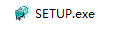















与python在Tensorflow的实现)



在Tensorflow中的实现MNIST手写数字识别)